VMware Workstation Windows 7
السلام عليكم ورحمة الله وبركاته
اليوم إن شاء الله سوف نقوم بتنصيب Windows 7 على هذا البرنامج وتنصيبه سهل جداً ولا يحتاج أي إحترافية , فالبرنامج هو الافضل في هذا المجال لا محالة , فقط تابع الشرح.
ملاحظة ,, لرؤية صور الشرح بوضوح إضغط على صورة الشرح مرة واحدة فقط
 |
| افتح البرنامج من على سطح المكتب |
 |
| ثم إختر هذا الإختيار المُظلل بالاصفر |
 |
| إضغط Next |
 |
| ضع علامة في الرقم 1 ثم إضغط على الرقم 2 لإختيار نُسخة الويندوز |
 |
| إختر نسختك ثم إضغط Open او إضغط على النسخة 2 كليك |
 |
| ثم إضغط Next |
 |
1- مكان سريال نمبر الويندوز ولا يهم وضعه
2- اختر نوع النظام
3- إن أحببت تغيير إسم الجهاز
4- إن أحببت وضع كلمة مرور للنظام وكررها
5- إضغط Next |
 |
| إن لم تقوم بوضع سريال سوف تأتي هذه الرساله إضغط Yes |
 |
| إذا كان حجم القسم الخاص بالنظام الحقيقي صغير ولا يكفي لتنصيب ويندوز وهمي فيمكنك تغيير مكان الويندوز الوهمي من خلال الرقم واحد ثٌم Next |
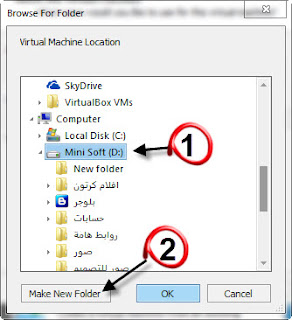 |
| هذه الصورة في حال إخترت مكان آخر لتنصيب النظام الوهمي فسوف تختار القسم ثم تضغط على Make New Folder |
 |
| ثم إختر الفولدر الجديد واضغط Ok |
 |
| هكذا تم إختيار قسم جديد الآن إضغط Next |
 |
1- هو حجم القرص الصلب الوهمي 60 جيجا إن أحببت أن تقوم بتصغيره لك ذلك , الحد الأدنى 30 جيجا
ثم إضغط Next |
 |
| إن أحببت ان يتم تنصيب النظام الآن لا تزل العلامة في الرقم واحد ثم إضغط Finish |
 |
| سوف تأتي هذه الرساله ضع علامة عند الرقم واحد لعدم رؤيتها مرة أخرى ثم إضغط Ok |
 |
| رُبما تكون موصل كاميرا أو فلاش فسوف تأتيك هذه الرساله بالقطعه الموصلة بجهازك فاضغط Ok |
 |
واترك الجهاز الوهمي وهو سوف يقوم بالتنصيب من تلقاء نفسه
اتركه حتى تجد امامك سطح المكتب ولا تفعل شئ فالبرنامج سوف يقوم بتعريف النظام من نفسه وسوف يقوم بإعادة التشغيل مرة أخرى |
 |
| تلميح ,, طالما هناك نظام وهمي شغال سوف تجد في شريط أدوات النظام الحقيقي ايقونة البرنامج البيضاء هذه وعليها سهم أخضر دليل على أن هناك نظام وهمي يعمل الآن |
تم بحمد الله
واي سؤال انا موجود إن شاء الله









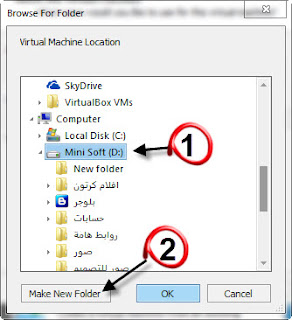









إرسال تعليق Blogger Facebook